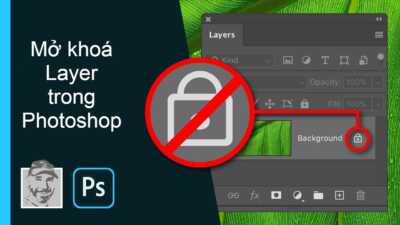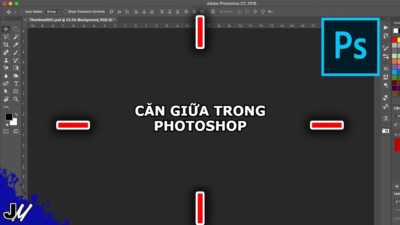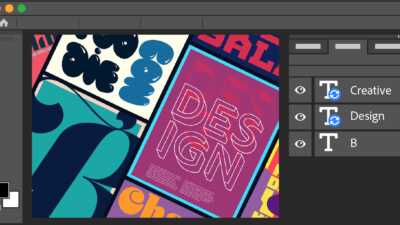Hướng dẫn thao tác xoay layer trong Photoshop chỉ với 3 bước
Xoay layer trong Photoshop là một trong những thao tác cơ bản. Nhưng đối với những người bắt đầu làm quen với phần mềm Photoshop thì việc này sẽ gặp một chút khó khăn. Dưới đây, Isinhvien sẽ hướng dẫn cho các bạn cách xoay, lật layer trong Photoshop đơn giản nhất.
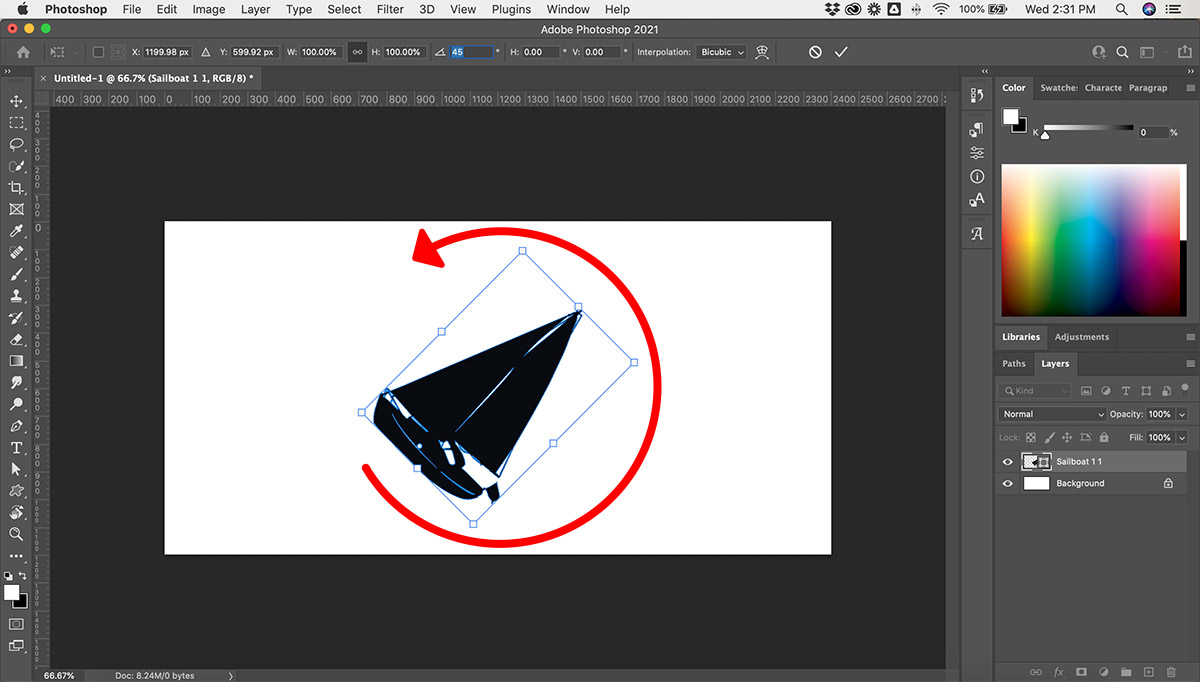
Sau đây là 3 bước hướng dẫn các bạn xoay Layer trong PhotoShop đơn giản nhất mà Isinhvien chia sẻ với bạn.
Total Time: 5 minutes
Chọn layer chứa đối tượng mà bạn muốn xoay
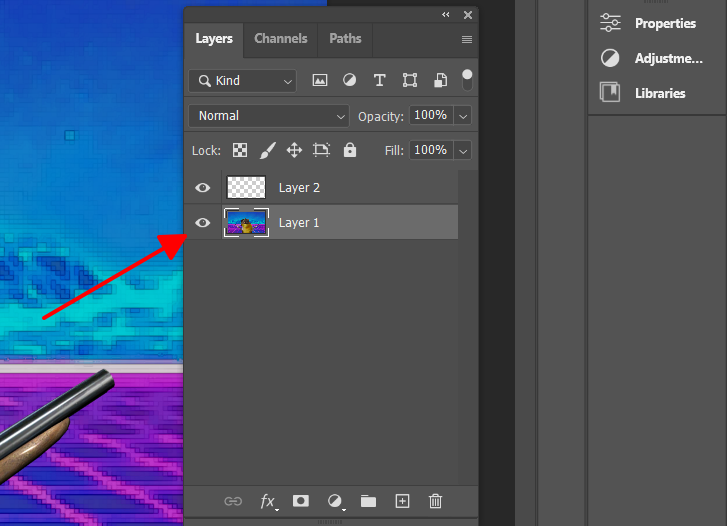
Ở đây, Isinhvien sẽ chọn Layer 1
Chọn chế độ Free transform để xoay Layer trong PhotoShop
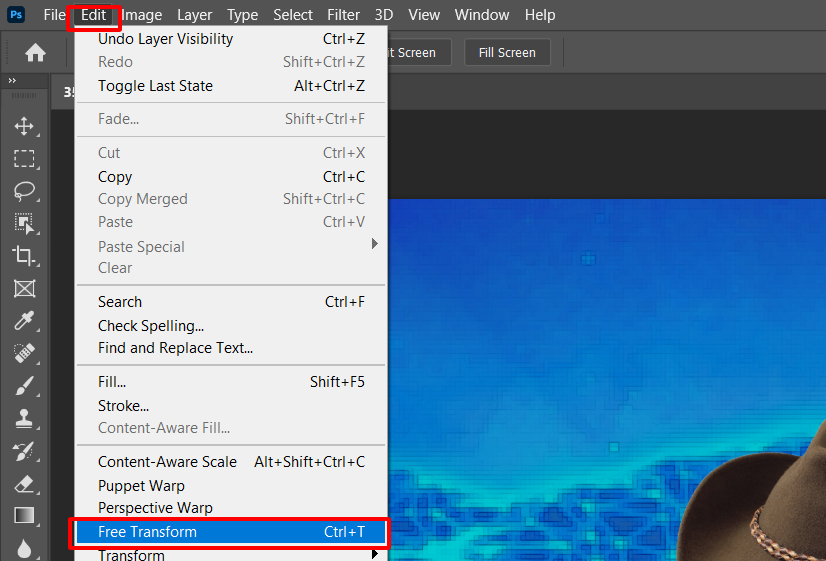
Bạn có thể sử dụng tổ hợp phím Ctrl + T hoặc chọn Menu > Edit > Free transform.
Xoay Layer trong PhotoShop bằng chuột hoặc bảng điều khiển
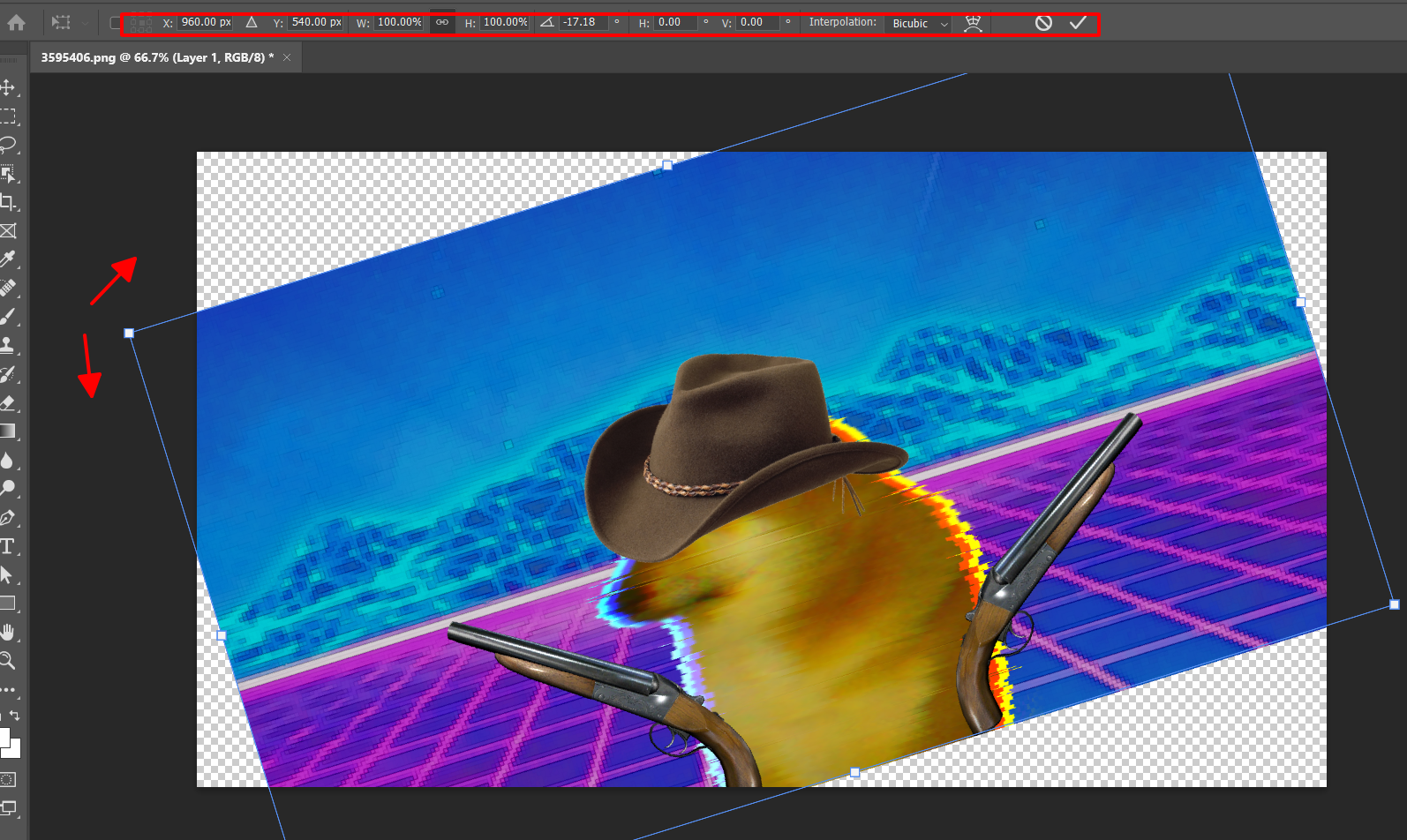
Việc bạn cần làm lúc này là đặt chuột vào 1 trong 4 góc của khung hình vuông. Khi thực hiện thao tác này, bạn cần di chuyển chuột một cách nhẹ nhàng xung quanh điểm góc để xuất hiện 1 mũi tên 2 chiều cong.
Còn nếu bạn lựa chọn cách xoay đối tượng với thông số mặc định, click chuột phải vào vùng làm việc của free transform. Lúc này, 1 bảng quản lý thuộc tính sẽ hiện ra, bạn chỉ cần lựa chọn 1 thông số thích hợp.
Như vậy, Isinhvien đã hướng dẫn bạn thao tác xoay layer trong Photoshop một cách đơn giản. Với hướng dẫn này, bạn sẽ từng bước làm quen với các thao tác với layer trong Photoshop. Nếu bạn cảm thấy bài viết này hay hãy để lại một đánh giá và chia sẻ cho mọi người. Chúc các bạn thành công!